Использование детектора цвета
Настройка и использование детектора цвета Vision для поиска событий изменения цвета в виде камеры и управления триггерами приложения.
Перед прочтением этой статьи ознакомьтесь с разделом " Начало работы с Vision ", чтобы получить представление о функциональных возможностях и требованиях Vision, а также получить инструкции по настройке камеры.
Обзор детектора цвета
С помощью детектора цвета можно отслеживать заранее определенные области в потоке камеры для обнаружения заданных цветов в режиме реального времени. Затем можно использовать события обнаружения цвета для построения логики в приложении.
В этой статье вы узнаете...
- Как настроить детектор цвета
- Использование событий детектора цвета в триггерах приложения
- Как настроить параметры детектора цвета
Настройка детектора цвета
После завершения настройки конфигурации камеры вы должны увидеть видеопоток. Чтобы настроить детектор цвета, выберите регион, в котором будет осуществляться мониторинг цвета. Возможно, придется создать новый регион, щелкнув и перетащив изображение для определения области:
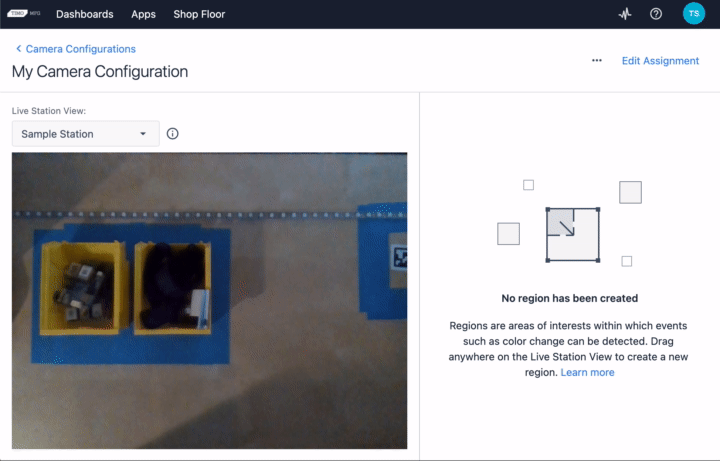
Назовите регион коротким содержательным описанием. Это имя в дальнейшем будет использоваться для срабатывания триггеров на основе региона, поэтому убедитесь, что оно запоминается (предпочтите имя типа "Widgets Bin", а не "Region 1").
Затем создайте детектор цвета, нажав на ссылку Create Detector. Назовите детектор, дайте ему описание (необязательно) и выберите тип детектора "Цвет". Включите детектор цвета для данного региона с помощью тумблера. Вы должны увидеть, что теперь в потоке камеры у региона появилось поле "Сходство: NN%".
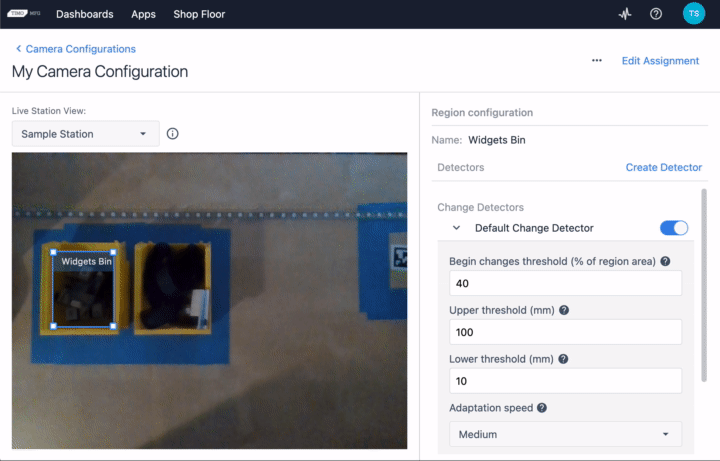
Граница региона окрасится в зеленый цвет в зависимости от "Порога начала определения цвета". Если этот порог равен 50%, то обнаруженный цвет в этом регионе должен быть более чем на 50% похож на цвет, указанный в настройках региона детектора цвета. Именно в этот момент в приложении, использующем данную конфигурацию камеры, будет инициировано событие.
Настройки региона детектора цвета
Скорее всего, вам потребуется изменить настройки региона, чтобы получить результаты, соответствующие вашему сценарию использования. Чтобы изменить настройки региона, щелкните на конфигурации камеры и выберите регионы, которые необходимо настроить.
Доступны следующие настройки:
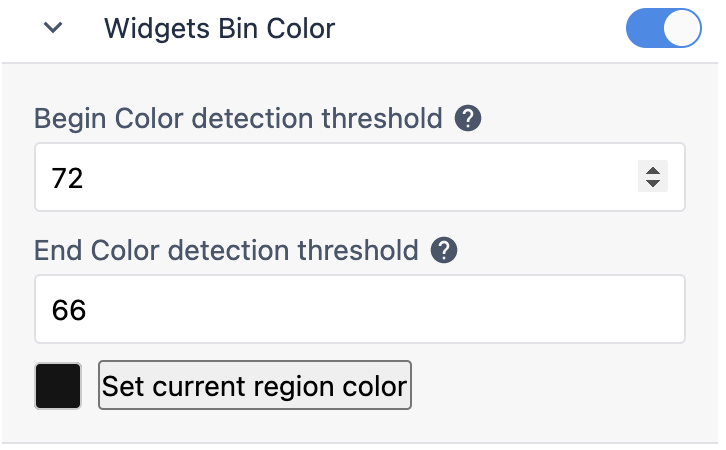
Порог обнаружения начального цвета
Это процентное сходство между обнаруженными и заданными цветами, которое должно измениться, чтобы произошло событие "Начало обнаружения цвета". Если необходимо, чтобы цвета были очень похожи, можно установить более высокое значение порога, например 75-80%. Любое значение, превышающее этот порог, вызовет событие Color Detection Began, если до этого не было обнаружено ни одного цвета.
Конечный порог обнаружения цвета
Это процентное сходство между обнаруженным и заданным цветами, которое должно измениться, чтобы произошло событие "Обнаружение цвета закончилось". Если цвета менее похожи, можно установить значение около 60-65%. Любое значение, меньшее этого порога, приведет к возникновению события "Обнаружение цвета завершено", если до этого происходило обнаружение какого-либо цвета.
Установка цвета для обнаружения
Вы можете выбрать цвет для обнаружения с помощью кнопки*"Задать цвет текущего региона*", которая автоматически берет среднее значение цвета для выбранного региона, или использовать инструмент "Выбор цвета" для задания цвета вручную (щелчком по цветовому прямоугольнику). Таким образом, задается цвет, который необходимо обнаружить в регионе.
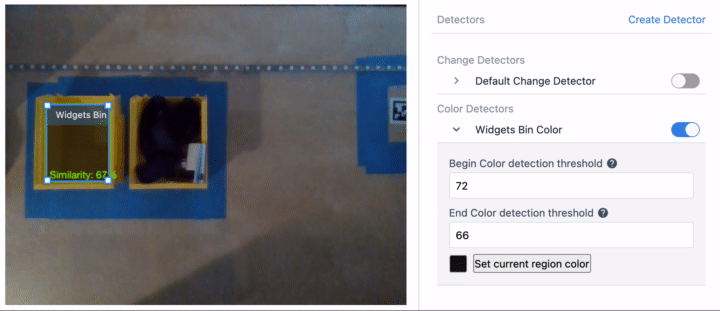
Убедитесь, что выбор цвета прошел успешно, наблюдая за увеличением значения сходства до высокого значения, например 95%.
Использование детектора цвета в приложении
Перейдите в редактор приложений и создайте новый триггер Device Output Trigger.
Все конфигурации камер появятся в подсписке Specific device. Выберите конфигурацию камеры из выпадающего списка.
Обратите внимание, что раздел Specific device позволяет использовать несколько камер в одном приложении. Любая станция, на которой запущено это приложение, должна иметь определенную конфигурацию камеры, выбранную для этой камеры. В противном случае при запуске приложения будет показано предупреждение.
Теперь вы увидите выпадающий список различных событий, по которым можно запустить триггер:
Для данного примера выберите из списка событий пункт Начало обнаружения цвета.
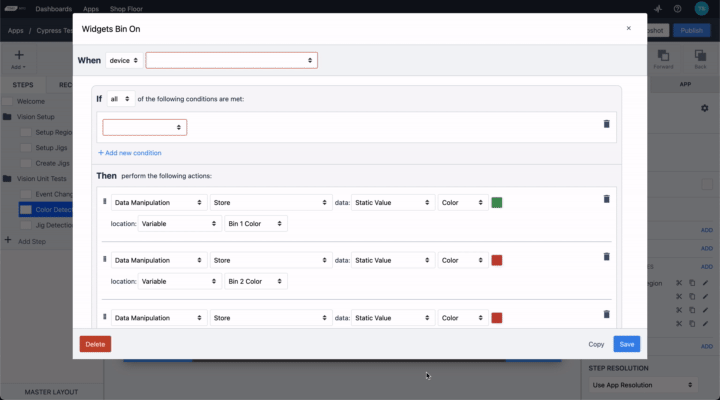
Если в вашем шаге используется виджет предварительного просмотра видео, обратите внимание на опцию "Show Overlay", позволяющую отключить показ регионов поверх видео. Включите наложение слоя "COLOR DETECTOR" для отображения информации об обнаружении цвета.
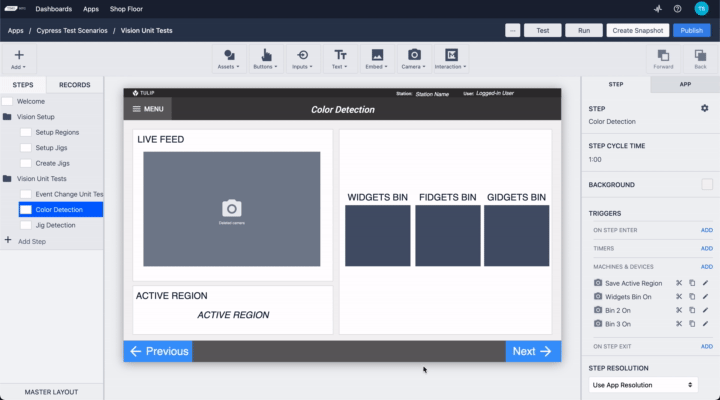
Запустите приложение на станции, которой была назначена конфигурация камеры.
При открытии шага с виджетом Vision Camera Widget в проигрывателе вы увидите видеопоток с камеры. При перемещении внутри области объекта, имеющего цвет, аналогичный указанному в настройках, граница области станет зеленой, и произойдет действие триггера.
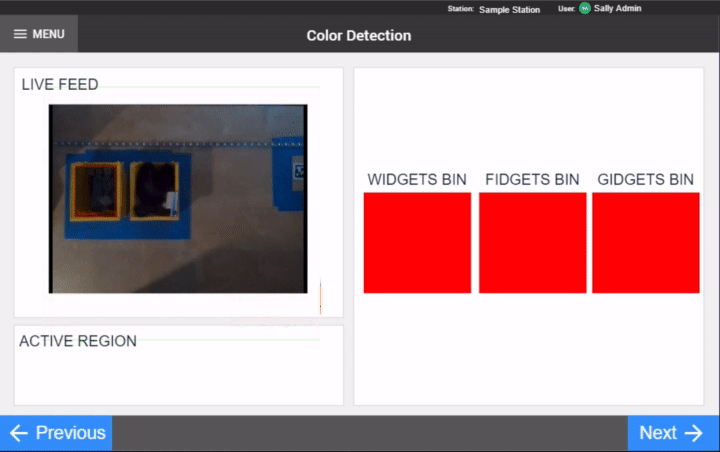
Теперь вы успешно настроили детектор цвета как в конфигурации камеры, так и в приложении.
